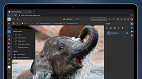Vá no menu "File" e em "Open..." ou aperte o atalho Ctrl + O. Selecione a imagem que quer abrir com o Photoshop.
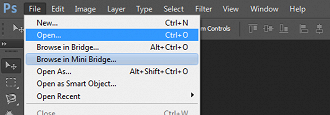
Selecione Crop Tool no menu esquerdo, conforme imagem abaixo, ou aperte a letra C no seu teclado.
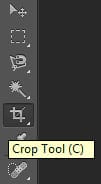
Com a imagem aberta, você tem duas opções para recortar: manualmente ou com um tamanho definido.
Manualmente
Clique com o mouse sobre a imagem e arraste para escolher a área de seleção. Note que, a medida que você vai arrastando, o Photoshop informa quais as dimensões que a foto vai ter. Esse recorte é todo manual, então provavelmente as medidas não ficarão exatas. Por exemplo, na foto abaixo as dimensões ficariam 784px x 532px.

Após ter feito a seleção, pressione Enter para recortar. O resultado ficará o que foi selecionado:

Tamanho definido
Para recortar com dimensões exatas (ex: 400px x 200px), selecione a opção Crop Tool no menu (ou aperte a letra C) e verifique os campos na barra que fica logo acima do menu lateral:

Coloque o tamanho que você deseja. Nesse caso, definimos 400px por 200px. IMPORTANTE: Não esqueça de colocar "px" logo depois do número. A seleção será automaticamente feita e ficará fixa na tela. Você deve arrastar a imagem até achar o melhor posicionamento do que vai ser recortado e deixar dentro da seleção. Após o recorte, vai sobrar somente o que ficou mais colorido (dentro da área definida). Veja na imagem:
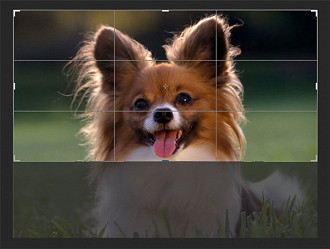
Pressione Enter duas vezes para recortar. O resultado do exemplo acima ficará assim:

Após ter terminado seu trabalho, salve a foto e a mesma já estará pronta para utilização!
😕 Poxa, o que podemos melhorar?
😃 Boa, seu feedback foi enviado!
✋ Você já nos enviou um feedback para este texto.